こんにちは、化石です。
皆様日々の返済活動お疲れ様です(いきなり失礼)。
返済は冗談として、恐らく僕のブログの読者さんは働かれている年齢層の方が多いと思いますので、毎日忙しくされていると思います。
僕も比較的忙しめだとは思います。
でもネットサーフはやめられません。
ネットサーフというか、何かを始めるときや、購入するとき、ゲームの攻略やお出かけする前の情報収集など短時間でばーーーーっと調べたいことって多いと思います。
そこで僕が行っているPCでのネットサーフ時短術を公開したいなと思います。
要するに、主にショートカットキーやマウス操作です。
そんなこと当然知ってるよ!というものも多いかもしれませんが、先日友達と話した際になかなか感動してもらえたので今回記事にしてみました。
そもそも基本的にネットサーフでやることは
1ページをバコバコ開いていく!
2ガンガン読んでいく!
3読んだら閉じて次のページ!
4ミスったら「Ctrl+Sfift+T」で復活!
そのための操作が
「文字の入力やコピー&ペースト」
「ウィンドウの切り替え」
「ウィンドウを閉じる&復活」です。
ではそれをどのように効率化していくかについて、さっそくですが、レベル分けまとめです。正直爆速ブラウジングには絶対レベル2まではいかないといけません。
レベル1:マジで押さえるべきショートカット7選
レベル2:必須!チルトホイール機能付きのマウスでできること3選
レベル3:多機能マウスに手を出せば辿り着く領域がある
レベル1:マジで絶対押さえておきたいショートカット7選
①「Ctrl+C」:言わずもがな、コピーです。絶対覚えましょう。
②「Ctrl+T」:新しいウィンドウを開きます。結構便利。
③「Ctrl+V」:コピーした単語や文章を貼付けます。セットですね。
→基本的にはC→T→Vで運用しましょう。間違っても右クリックでコピー選択なんてしてはいけません。
④「Ctrl+W」:現在閲覧中のページを閉じます。開けたら閉じる、自然の摂理です。
⑤「Ctrl+Sfift+T」:爆速ブラウジングをしていると勢い余って閉じたページをやっぱ見たい!と思うこともよくあります。そんなときは復活させましょう。10ページ前に閉じてしまっていても大丈夫、10回連打してすべてを復活させましょう。
⑥「Ctrl+Tab」「Ctrl+Shift+Tab」:開いているタブを左右に移動できます。結構便利。
⑦「Ctrl+L」:どこにいても検索窓に移動してくれます。こいつも必須です。
レベル2:必須!チルトホイール機能付きのマウスでできること3選
レベル1でいろいろ言いましたが、チルトホイールはかなりブラウジングに関しても便利なアイテムなのでもし持っていなければコスパ重視の製品で良いので買ってみて良いと思います。というか、爆速ブラウジングに関してはチルトホイール機能付きのマウスを手に入れてからが本番です。
ちなみに今回紹介するマウス3種類は僕が実際に買って使用しているものです。
ということで、チルトホイールでクリックでできること3選
①新規タブで開く
あるワードで検索したら、最初の検索ヒットの1~2ページ目に表示されているサイトを一旦全部開くのでまず20タブ分ほど一気に開いきます。そのために使うのがこのチルトホイールクリック。カチカチするだけでバコバコ新規ウィンドウで開いていきます。まさか左クリックでサイトを開いて、読み終わったらブラウザバックで検索ページに戻ってなんてしていませんよね?また、サイトの見出しタイトルを読んでから開くかどうか選んだりしてませんよね?
まずはバコりましょう。
②×印を正確に押さなくてもウィンドウを消せる
ウィンドウタブの帯部分をクリックすればウィンドウ自体を消せます。
ここまできたら呑気に×印を選んでいる暇はありません。これは百聞は一見にしかずです。一度やると快感になります。チリツモ時短ですね。だいたいの位置に合わせてさっと消しましょう。
③ブラウザ上で左右移動orタブ選択
左右にクリックできるチルトホイールマウスでのみになるので、さきほどリンクを貼った一個目のコスパ重視モデルではできません。二つ目の黒いマウスでのみ操作可能です。
デフォルト機能だとブラウザ上の画面を左右に動けるようになりますし、割り当てをカスタマイズすれば、タブを左右に選択移動できるようになります。そうするとレベル1の⑥がマウスだけで行えるようになります。
レベル3:多機能マウスに手を出せば辿り着く領域がある
僕が現在使っているマウスです
結論から言いますと、
レベル1①③④⑥
レベル2①②③
をマウスひとつで操作可能になります。
逆にいうと、ここまでできれば残りのレベル1②⑤⑦は優先度は低く手動で問題ないということです。
新たなワードで調べるときのみキーボードに手をのせてカタカタワードを打ち込むとき以外はマウス操作のみでページ移動も削除も新規ウィンドウで開くなどすべて行えます。
ちなみにこのマウスはトラックボール付き。
多機能というか、多ボタンだけであればゲーミングマウスの方がいろいろあるのですが、平気で1~2万円するので…正直6000円でこのハイパフォーマンスなら圧倒的にコスパモンスターです。マウスについての商品レビューはまた改めて執筆しようと思います。
これは仕事でも趣味でも日常的にPCに触れる機会がある方は間違いなくおすすめできる製品です。爆速ブラウジングネットサーフで時短をしましょう!!!
それではまた次の記事でお会いしましょう!

![[商品価格に関しましては、リンクが作成された時点と現時点で情報が変更されている場合がございます。] [商品価格に関しましては、リンクが作成された時点と現時点で情報が変更されている場合がございます。]](https://hbb.afl.rakuten.co.jp/hgb/3aeb83a4.6a77a4b8.3aeb83a5.bb8b9c70/?me_id=1195715&item_id=10090892&pc=https%3A%2F%2Fthumbnail.image.rakuten.co.jp%2F%400_mall%2Fsanwadirect%2Fcabinet%2F4%2F400-ma097.jpg%3F_ex%3D240x240&s=240x240&t=picttext)

![[商品価格に関しましては、リンクが作成された時点と現時点で情報が変更されている場合がございます。] [商品価格に関しましては、リンクが作成された時点と現時点で情報が変更されている場合がございます。]](https://hbb.afl.rakuten.co.jp/hgb/3aebcc2a.32769675.3aebcc2b.f4659399/?me_id=1386625&item_id=10000308&pc=https%3A%2F%2Fthumbnail.image.rakuten.co.jp%2F%400_mall%2Flogicool%2Fcabinet%2Fprd%2Fmice%2Fse-m705%2Fse-m705_01_c.jpg%3F_ex%3D240x240&s=240x240&t=picttext)
![[商品価格に関しましては、リンクが作成された時点と現時点で情報が変更されている場合がございます。] [商品価格に関しましては、リンクが作成された時点と現時点で情報が変更されている場合がございます。]](https://hbb.afl.rakuten.co.jp/hgb/3aa17030.23612a17.3aa17031.68b5dc3e/?me_id=1269553&item_id=11633219&pc=https%3A%2F%2Fthumbnail.image.rakuten.co.jp%2F%400_mall%2Fbiccamera%2Fcabinet%2Fproduct%2F2852%2F00000003712399_a01.jpg%3F_ex%3D240x240&s=240x240&t=picttext)
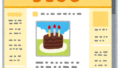
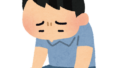
コメント